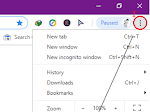Dalam dunia teknologi yang terus berkembang, mengikuti kemajuan terbaru sangat penting untuk memastikan kinerja optimal untuk perangkat Anda. Salah satu peningkatan signifikan yang dapat sangat meningkatkan kecepatan dan efisiensi komputer Anda adalah mengganti hard drive Anda dengan solid-state drive (SSD).
Namun, hanya menginstal SSD tidak cukup untuk membuka potensi sepenuhnya. Untuk benar-benar mengoptimalkan kinerja dan mendapatkan hasil maksimal dari SSD baru Anda, ada tips dan trik penting yang perlu diingat. Dalam posting blog ini, kami akan memandu Anda melalui langkah-langkah penting untuk meningkatkan SSD Anda dan memberikan wawasan berharga tentang cara memaksimalkan kinerjanya, mulai dari memilih SSD yang tepat hingga menyiapkannya dengan benar dan menerapkan praktik pemeliharaan yang efektif. Apakah Anda seorang penggemar teknologi atau pengguna biasa, bersiaplah untuk membawa kecepatan dan daya tanggap komputer Anda ke tingkat berikutnya.
1. Memahami SSD dan manfaatnya
Solid State Drives (SSD) telah menjadi semakin populer dalam beberapa tahun terakhir karena banyak manfaat dan kinerja yang unggul dibandingkan dengan hard disk drive (HDD). Memahami SSD dan manfaatnya sangat penting bagi siapa pun yang ingin meningkatkan solusi penyimpanan mereka dan mengoptimalkan kinerja sistem mereka. Salah satu keunggulan utama SSD adalah kecepatan baca dan tulis secepat kilat. Tidak seperti HDD, yang mengandalkan komponen mekanis untuk pengambilan data, SSD menggunakan teknologi memori flash untuk menyimpan data, menghasilkan kecepatan transfer data yang jauh lebih cepat.
Ini berarti waktu boot yang lebih cepat, pemuatan aplikasi lebih cepat, dan peningkatan daya tanggap sistem secara keseluruhan. Manfaat lain yang signifikan dari SSD adalah daya tahannya. Karena SSD tidak memiliki bagian yang bergerak, mereka kurang rentan terhadap guncangan, getaran, dan kerusakan fisik. Ini membuatnya ideal untuk laptop dan perangkat portabel yang terus bergerak. Selain itu, tidak adanya bagian yang bergerak juga berarti pengurangan konsumsi daya dan tingkat kebisingan, berkontribusi pada pengalaman komputasi yang lebih efisien dan lebih tenang.
SSD juga menawarkan faktor bentuk yang lebih ringkas, memungkinkan integrasi yang mudah ke perangkat yang ramping dan ringan. Ini sangat bermanfaat bagi mereka yang memprioritaskan portabilitas dan perlu memaksimalkan kapasitas penyimpanan di ruang terbatas. Selain keunggulan perangkat keras ini, SSD juga memberikan beberapa manfaat terkait perangkat lunak. Mereka mendukung fitur-fitur canggih seperti leveling keausan dan TRIM, yang membantu mempertahankan kinerja optimal dan memperpanjang umur drive. TRIM, khususnya, memastikan bahwa SSD dapat mengelola sel penyimpanannya secara efisien dengan membersihkan data yang tidak perlu, meningkatkan kinerja dan umur panjang. Memahami manfaat SSD ini sangat penting ketika mempertimbangkan peningkatan.
Dengan memanfaatkan kekuatan teknologi SSD, Anda dapat mengalami waktu boot yang lebih cepat, peluncuran aplikasi yang lebih cepat, peningkatan produktivitas, dan pengalaman komputasi yang lebih lancar secara keseluruhan. Apakah Anda seorang gamer, profesional kreatif, atau pengguna sehari-hari, meningkatkan ke SSD dapat secara signifikan meningkatkan kinerja sistem Anda dan membawanya ke tingkat berikutnya.
2. Memilih SSD yang tepat untuk kebutuhan Anda
Memilih SSD (Solid State Drive) yang tepat untuk kebutuhan Anda sangat penting dalam hal mengoptimalkan kinerja. Dengan banyaknya pilihan yang tersedia di pasaran, bisa sangat sulit untuk Anda memilih yang tepat dan sesuai. Salah satu hal pertama yang perlu dipertimbangkan adalah kapasitas penyimpanan yang Anda butuhkan. SSD datang dalam berbagai ukuran, dari kapasitas yang lebih kecil seperti 128GB hingga yang lebih besar seperti 2TB atau lebih. Nilai kebutuhan penyimpanan Anda berdasarkan jenis file yang akan Anda kerjakan. Jika Anda berurusan dengan file media besar atau membutuhkan ruang yang cukup untuk bermain game, SSD berkapasitas lebih tinggi akan lebih cocok.
Selanjutnya, Anda akan ingin melihat kecepatan dan antarmuka SSD. Kecepatan di mana data dapat dibaca dan ditulis diukur dalam hal kecepatan transfer, biasanya dinyatakan dalam megabyte per detik (MB/s). Pilih SSD dengan kecepatan baca dan tulis tinggi untuk waktu pemuatan yang lebih cepat dan kinerja sistem secara keseluruhan. Pertimbangkan antarmuka SSD juga, seperti SATA atau NVMe. SSD SATA lebih umum dan cocok untuk sebagian besar pengguna, memberikan peningkatan kinerja yang signifikan dibandingkan hard drive. Namun, jika Anda memiliki motherboard yang mendukung NVMe, ada baiknya mempertimbangkan SSD NVMe untuk kecepatan yang lebih cepat dan peningkatan daya tanggap.
Keandalan adalah faktor penting lainnya ketika memilih SSD. Carilah merek-merek terkemuka yang dikenal karena kualitas dan daya tahannya. Membaca ulasan pelanggan dan memeriksa garansi yang ditawarkan dapat memberi Anda wawasan tentang keandalan SSD yang Anda pertimbangkan. Terakhir, pertimbangkan anggaran Anda. Harga SSD telah menjadi lebih terjangkau selama bertahun-tahun, tetapi mereka masih dapat bervariasi secara signifikan berdasarkan kapasitas, merek, dan kinerja. Tetapkan anggaran yang realistis dan temukan SSD terbaik yang memenuhi kebutuhan Anda dalam kisaran itu.
Dengan mempertimbangkan faktor-faktor seperti kapasitas penyimpanan, kecepatan dan antarmuka, keandalan, dan anggaran, Anda dapat membuat keputusan berdasarkan informasi saat memilih SSD yang tepat untuk kebutuhan Anda. Meluangkan waktu untuk meneliti dan memilih opsi terbaik akan sangat meningkatkan kinerja dan efisiensi sistem Anda.
3. Instalasi dan pengaturan SSD baru Anda yang tepat
Instalasi dan pengaturan SSD baru Anda yang tepat adalah langkah penting untuk memastikan kinerja dan efisiensi yang optimal. Sebelum memulai proses instalasi, penting untuk membiasakan diri dengan persyaratan spesifik dan kompatibilitas model SSD Anda dengan sistem komputer Anda. Ini akan membantu Anda menghindari masalah kompatibilitas atau potensi kerusakan pada perangkat keras Anda.
Untuk memulai, lepaskan kabel daya dan kabel lain yang terhubung ke komputer Anda dengan hati-hati. Buka casing komputer dan temukan drive penyimpanan yang ada. Lepaskan kabel yang terhubung dengan hati-hati dan lepaskan dari slotnya. Selanjutnya, masukkan SSD baru ke dalam slot kosong. Amankan dengan kuat menggunakan sekrup atau braket pemasangan yang sesuai, pastikan itu sejajar dengan pin konektor dan slot. Setelah instalasi fisik selesai, saatnya untuk mengatur SSD baru Anda.
Mulailah dengan menghubungkan kabel yang diperlukan, termasuk kabel daya dan data, ke SSD. Periksa kembali apakah koneksi aman dan sejajar dengan benar. Setelah itu, nyalakan komputer Anda dan akses pengaturan BIOS atau UEFI dengan menekan tombol yang ditunjuk selama boot-up (biasanya ditampilkan di layar). Di BIOS/UEFI, cari pengaturan penyimpanan dan pastikan SSD dikenali dan ditetapkan sebagai drive boot utama. Setelah Anda mengkonfirmasi pengenalan dan konfigurasi SSD baru Anda yang tepat, Anda dapat melanjutkan dengan menginstal sistem operasi dan mentransfer data Anda. Tergantung pada preferensi Anda, Anda dapat memilih untuk melakukan instalasi baru dari sistem operasi atau mengkloning sistem yang ada ke SSD.
Untuk mengoptimalkan kinerja SSD baru Anda, disarankan untuk mengaktifkan TRIM (jika didukung oleh sistem operasi Anda) untuk mempertahankan efisiensinya dari waktu ke waktu. Selain itu, pastikan firmware dan driver terbaru diinstal untuk SSD Anda untuk mendapatkan manfaat dari peningkatan kinerja atau perbaikan bug apa pun.
Dengan mengikuti langkah-langkah ini untuk pemasangan dan pengaturan SSD baru yang tepat, Anda dapat memaksimalkan kinerjanya, menikmati waktu boot yang lebih cepat, dan meningkatkan daya tanggap sistem secara keseluruhan. Ingatlah untuk mengambil tindakan pencegahan yang diperlukan dan berkonsultasi dengan pedoman produsen untuk model SSD spesifik Anda untuk memastikan proses instalasi yang lancar dan sukses.
4. Kiat untuk mengoptimalkan kinerja dan pemeliharaan SSD
Mengoptimalkan kinerja dan pemeliharaan SSD Anda sangat penting untuk memastikan umur panjang dan efisiensinya. Berikut adalah beberapa tips dan trik penting untuk membantu Anda mendapatkan hasil maksimal dari upgrade SSD Anda. Pertama, pastikan Anda memiliki firmware dan driver terbaru yang diinstal untuk SSD Anda. Produsen sering merilis pembaruan yang menyediakan perbaikan bug dan peningkatan kinerja, jadi secara teratur memeriksa pembaruan sangat penting.
Selanjutnya, pertimbangkan untuk mengaktifkan dukungan TRIM pada SSD Anda. TRIM membantu menjaga kinerja SSD Anda dengan mengelola data yang dihapus secara efisien. Sebagian besar sistem operasi modern mendukung TRIM, tetapi Anda mungkin perlu mengaktifkannya secara manual dalam beberapa kasus. Tips lainnya adalah menghindari mengisi SSD Anda ke kapasitas maksimumnya. Meninggalkan beberapa ruang kosong pada SSD Anda memungkinkannya bekerja lebih baik. Bertujuan untuk menjaga setidaknya 10-20% dari total kapasitas SSD Anda gratis untuk kinerja optimal.
Untuk lebih meningkatkan kinerja, nonaktifkan layanan latar belakang yang tidak perlu dan aplikasi yang mungkin menghabiskan sumber daya sistem. Ini dapat dicapai dengan menggunakan Task Manager atau utilitas Konfigurasi Sistem di Windows, atau Monitor Aktivitas di macOS. Menjalankan pembersihan disk atau alat pengoptimalan secara teratur juga dapat membantu menjaga kinerja SSD. Alat-alat ini menghapus file sementara, menghapus cache, dan mendefrag drive jika perlu. Namun, berhati-hatilah saat menggunakan perangkat lunak pengoptimalan pihak ketiga, karena beberapa mungkin tidak kompatibel dengan SSD atau memberikan manfaat yang signifikan.
Terakhir, penting untuk membuat cadangan data Anda secara teratur. Sementara SSD umumnya dapat diandalkan, kegagalan tak terduga dapat terjadi. Memiliki cadangan memastikan bahwa file penting Anda aman dan dapat dipulihkan jika diperlukan. Dengan menerapkan tips dan trik ini, Anda dapat mengoptimalkan kinerja SSD Anda dan menikmati kecepatan yang lebih cepat dan meningkatkan daya tanggap sistem secara keseluruhan. Ingatlah untuk selalu mengikuti pembaruan firmware dan mempraktikkan perawatan rutin untuk menjaga SSD Anda dalam kondisi prima selama bertahun-tahun yang akan datang.